¿Apareces el error "No se puede abrir tu entrada" al intentar reproducir un vídeo en línea (como vídeos de YouTube) en VLC Media Player? Es posible que su enlace multimedia esté roto o que haya problemas con su aplicación o sistema. Le mostraremos cómo solucionar esos problemas para que pueda transmitir su contenido.
Algunas de las razones del error anterior incluyen que VLC esté desactualizado, que su firewall restrinja el acceso al enlace multimedia proporcionado o que no tenga la propiedad del archivo si está reproduciendo un archivo local.
Asegúrese de que su enlace multimedia (MRL) sea válido
Lo primero que debes verificar cuando no puedes reproducir contenido en línea en VLC es el enlace de origen de tu archivo multimedia. Es posible que el enlace que intentas abrir esté roto, lo que provoca que la aplicación muestre un error.
Una forma de comprobarlo es tomar el enlace de VLC y pegarlo en su navegador web. Si su enlace se abre en el navegador, está funcionando bien. Sin embargo, si el enlace no se carga, necesita encontrar un enlace válido para el contenido que desea reproducir.
Restablecer tus preferencias de VLC
Puedes realizar varias personalizaciones en VLC para que la aplicación sea realmente tuya. A veces, demasiadas personalizaciones hacen que la aplicación no funcione correctamente, lo que genera varios errores.
En este caso, puedes borre sus preferencias personalizadas en VLC y darle a la aplicación un nuevo comienzo. Luego puedes volver a personalizar tu configuración desde cero si lo deseas.
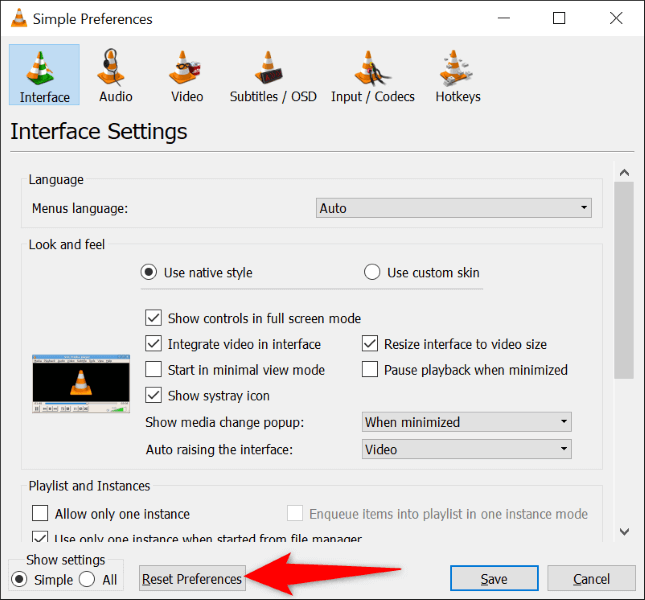
Solucionar los errores de VLC actualizando la aplicación
Las versiones obsoletas de las aplicaciones suelen tener muchos problemas. El error "Su entrada no se puede abrir" puede ser el resultado de una aplicación VLC antigua en su computadora. En este caso, puede actualiza tu aplicación acceder a la última versión y resolver el problema.
Actualizar VLC es rápido, fácil y gratuito. Aquí se explica cómo hacerlo.
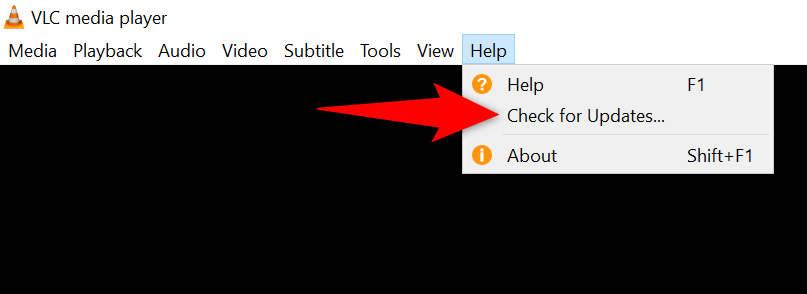
Cambie la propiedad de sus archivos multimedia en Windows 10/11
Si recibe el error VLC anterior al intentar reproducir un archivo de vídeo local, es posible que no tenga permiso completo para acceder al archivo. Estos problemas de permisos de archivos son comunes en Windows y puedes solucionarlos con bastante facilidad.
Puedes transferir la propiedad de su archivo multimedia hacerlo tú mismo, haciendo que el archivo sea accesible en VLC.
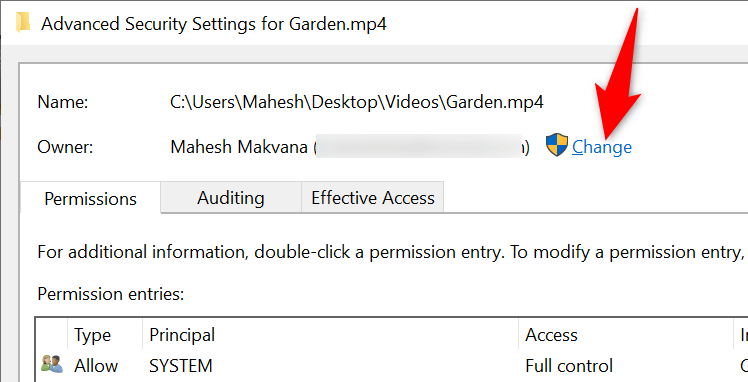
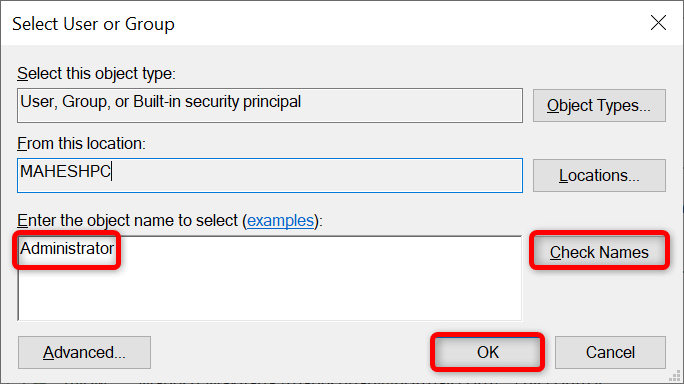
Deshabilitar o modificar la configuración de su firewall
Una de las razones por las que aparece el error "No se puede abrir tu entrada" es que el firewall de tu sistema está bloqueando el acceso a tu enlace multimedia. En este caso, VLC no tiene más opción que mostrar un mensaje de error.
Puedes comprobar si este es el caso temporalmente deshabilitar su firewall. Si funciona, puede agregar VLC a la lista de excepciones de su firewall, asegurando que la aplicación pueda acceder a todos los enlaces.
Desactivar el firewall de Microsoft Windows Defender
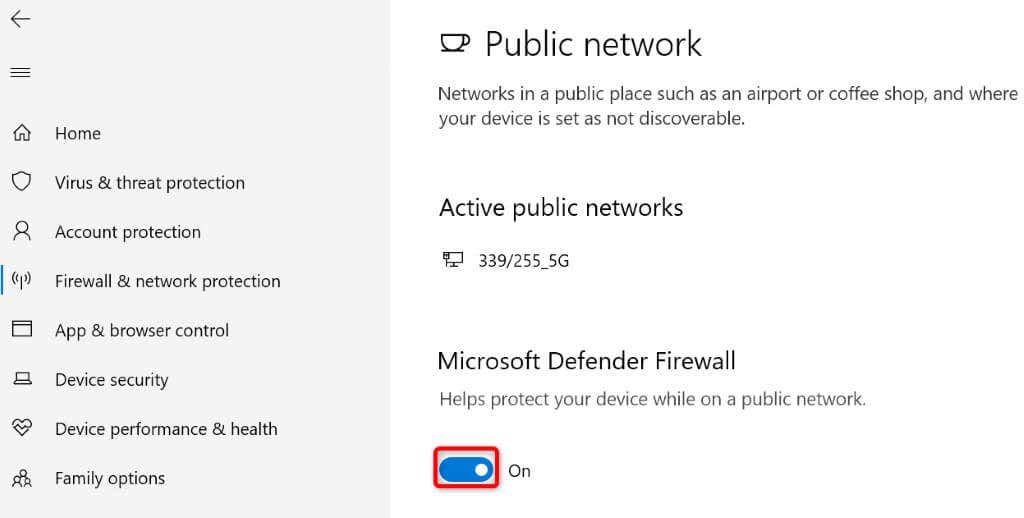
Si su archivo se reproduce en VLC sin problemas, agregue la aplicación a la lista de excepciones de su firewall de la siguiente manera:
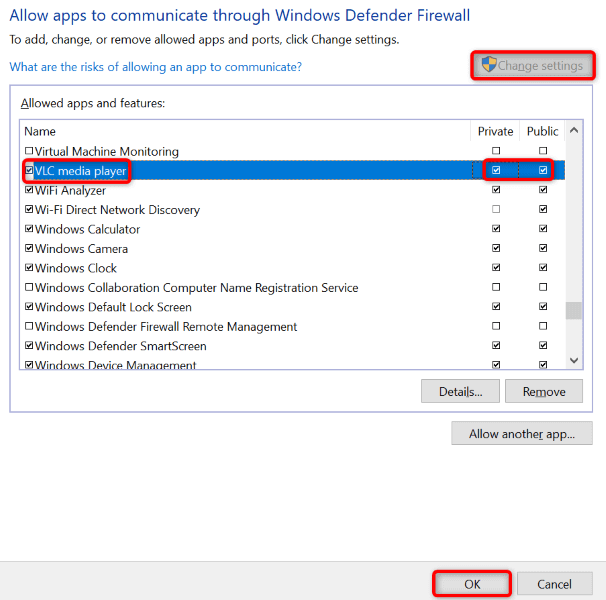
Apague su software antivirus
Es posible que su programa antivirus haya detectado VLC como una aplicación maliciosa, lo que impide el acceso de la aplicación a enlaces de medios en línea. Para comprobar si este es el caso, desactiva tu protección antivirus y comprueba si VLC puede reproducir tu archivo.
Puedes proteger desactivar el antivirus Microsoft Defender de la siguiente manera.
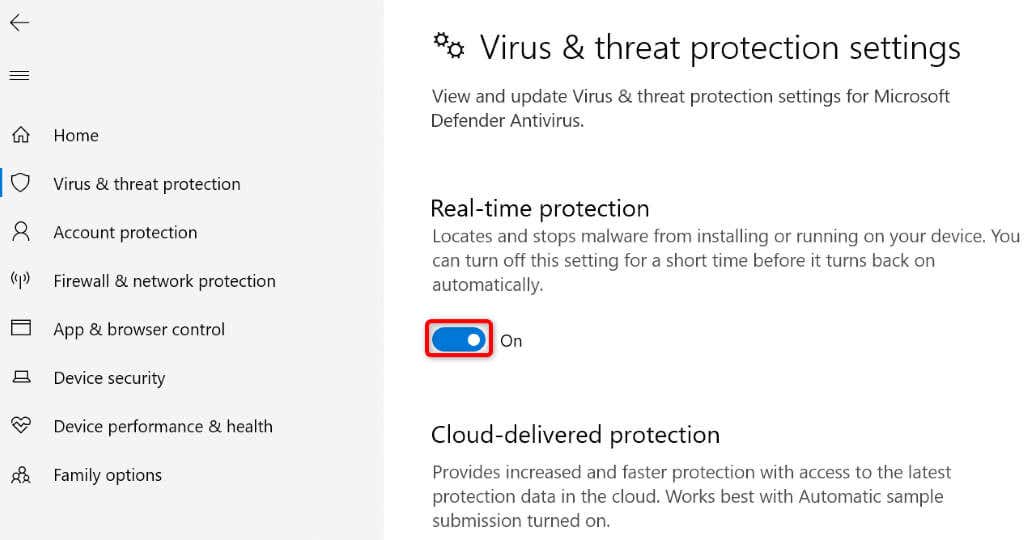
Reinstale VLC en su computadora
Si el error "No se puede abrir tu entrada" persiste, es posible que los archivos principales de la aplicación VLC estén dañados. Esto hace que la aplicación no se ejecute correctamente, lo que genera varios mensajes de error.
Dado que no puedes reparar los archivos principales de una aplicación, puedes desinstalar y reinstalar la aplicación para obtener nuevos archivos de trabajo. Es fácil reinstalar VLC en Windows, Mac y Linux. Aquí están las instrucciones para el sistema operativo Windows.
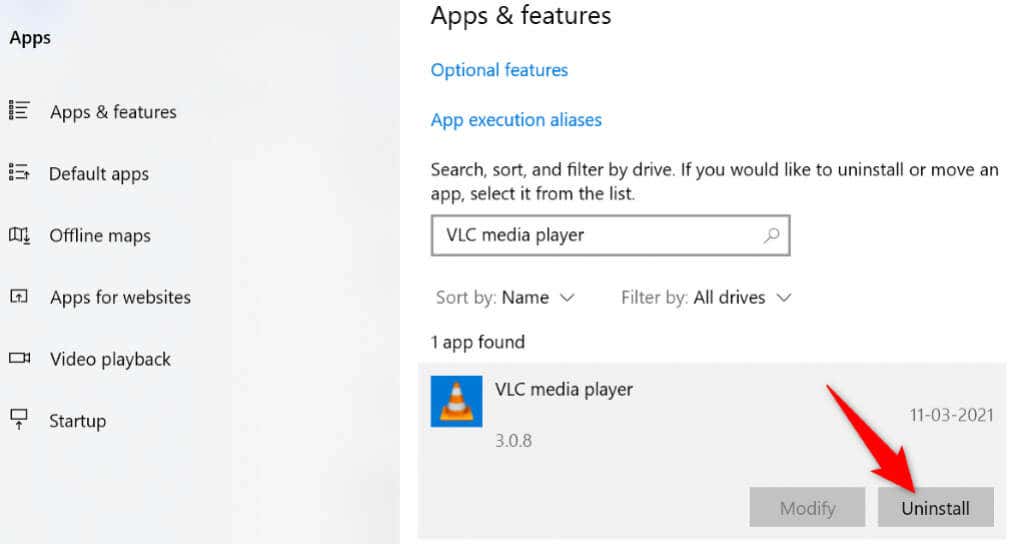
Utilice un reproductor multimedia alternativo
Si bien es raro que un reproductor VLC no funcione después de seguir los métodos anteriores, si continúa recibiendo un mensaje de error, considere usar uno de los otros reproductores multimedia disponibles para su sistema operativo..
Hay muchos reproductores multimedia geniales que puedes usar en tu sistema Windows, Mac y Linux para ver vídeos, tanto en línea como sin conexión. Normalmente obtienes el mismo conjunto de funcionalidades que VLC, por lo que tu experiencia seguirá siendo prácticamente la misma.
Transmita contenido en línea sin problemas en VLC Media Player
VLC es capaz de reproducir varios tipos de archivos multimedia, tanto en línea como fuera de línea. Si recibe un error al intentar transmitir un archivo en línea, las correcciones descritas anteriormente deberían resolver su problema.
Una vez que VLC tenga acceso a tu enlace multimedia, podrás ver tus programas, películas y otros elementos favoritos en la aplicación (sin ningún problema). ¡Feliz transmisión!
.